kich-thuoc
Hiển thị Kích thước trong Photoshop
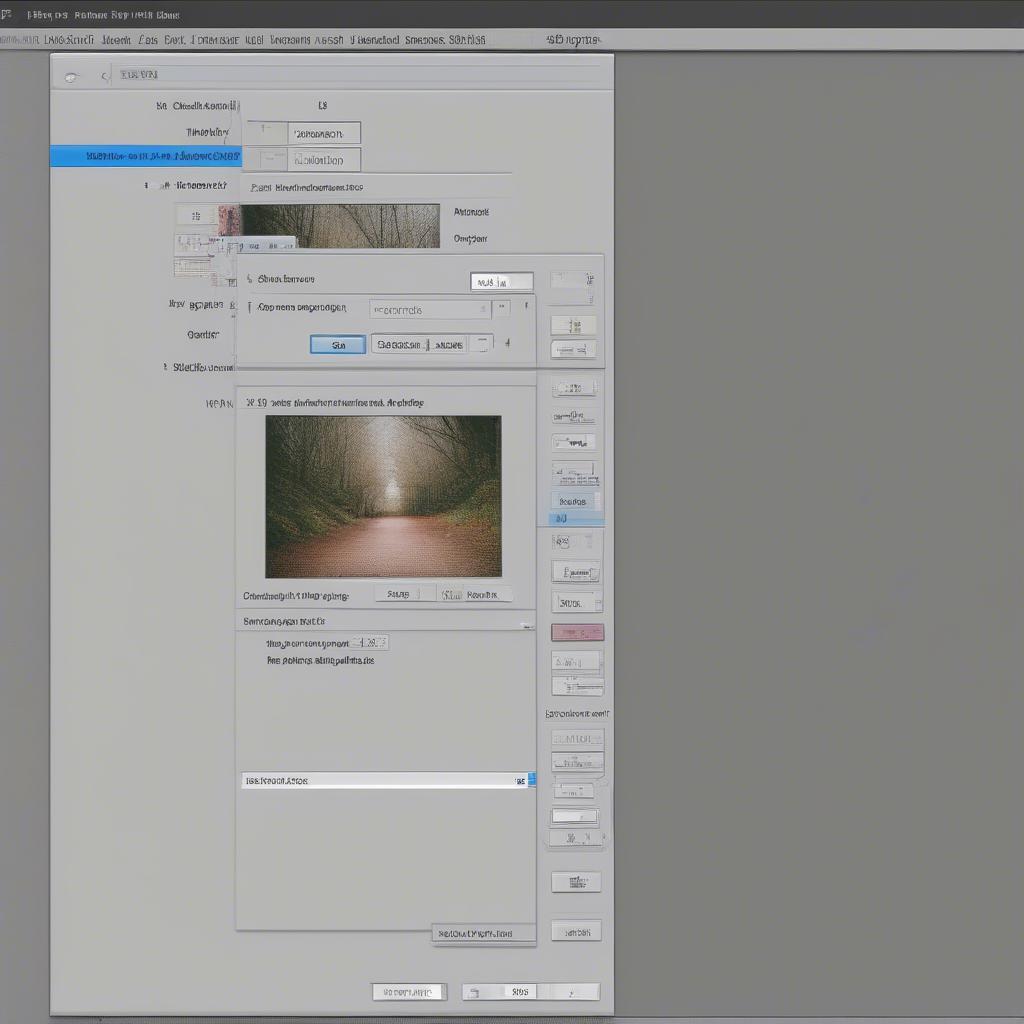
Hiển Thị Kích Thước Trong Photoshop là một kỹ năng thiết yếu cho bất kỳ nhà thiết kế đồ họa nào. Bài viết này sẽ hướng dẫn bạn cách xem và chỉnh sửa kích thước ảnh trong Photoshop, từ đơn giản đến phức tạp, giúp bạn làm chủ công cụ mạnh mẽ này.
Xem Kích thước Ảnh trong Photoshop: Đơn giản và Nhanh chóng
Việc kiểm tra kích thước ảnh trong Photoshop rất đơn giản. Bạn có thể xem kích thước ảnh hiện tại bằng cách vào menu Image > Image Size. Một hộp thoại sẽ hiện ra, hiển thị chiều rộng, chiều cao và độ phân giải của ảnh. Thông tin này được hiển thị theo nhiều đơn vị khác nhau như pixel, inch, cm, v.v. Bạn cũng có thể xem kích thước ảnh trong thanh trạng thái ở phía dưới cửa sổ Photoshop.
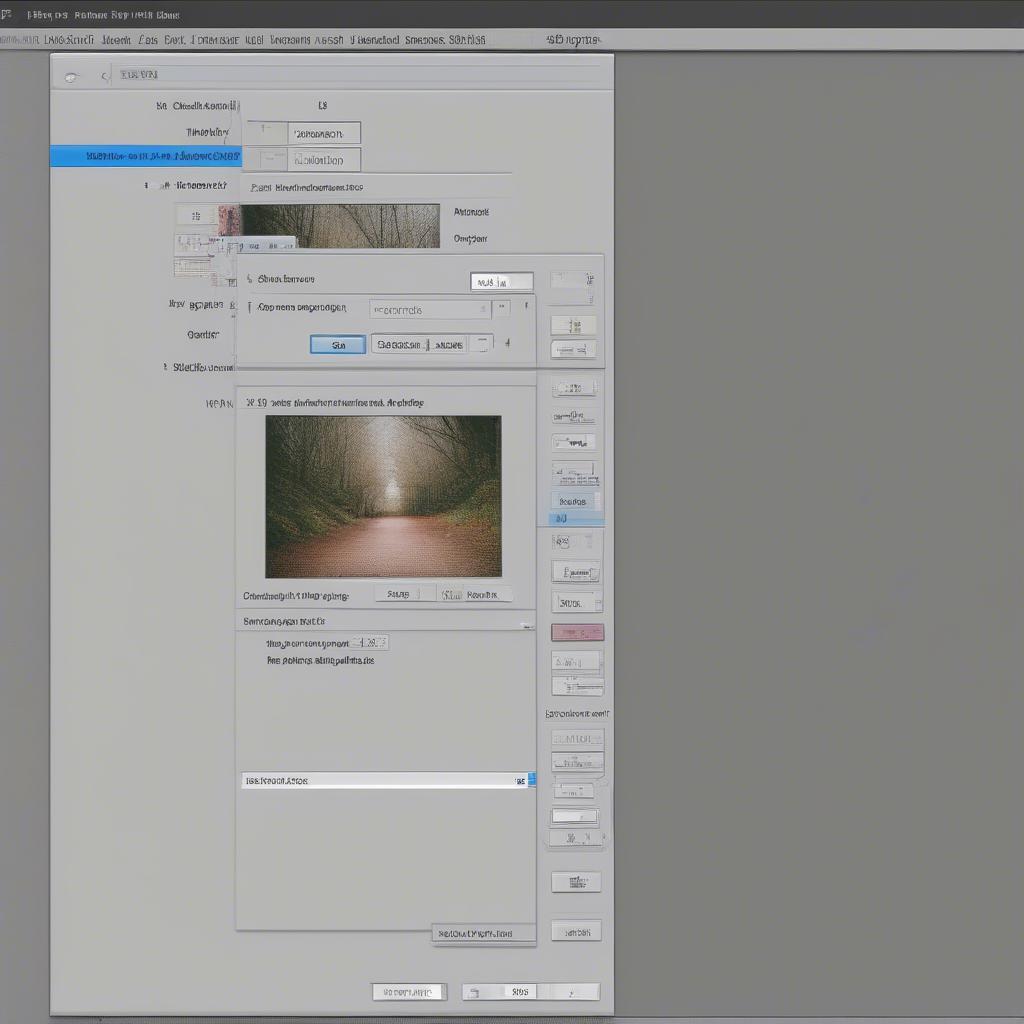 Xem kích thước ảnh trong Photoshop
Xem kích thước ảnh trong Photoshop
Thay đổi Kích thước Ảnh trong Photoshop: Mẹo và Thủ thuật
Việc thay đổi kích thước ảnh trong Photoshop cũng rất dễ dàng. Trong hộp thoại Image Size, bạn có thể nhập trực tiếp các giá trị mới cho chiều rộng và chiều cao. Lưu ý rằng việc thay đổi kích thước ảnh có thể ảnh hưởng đến chất lượng ảnh, đặc biệt là khi phóng to ảnh. Vì vậy, hãy cẩn thận khi thực hiện thao tác này. Sử dụng tính năng Resample để kiểm soát chất lượng ảnh khi thay đổi kích thước.
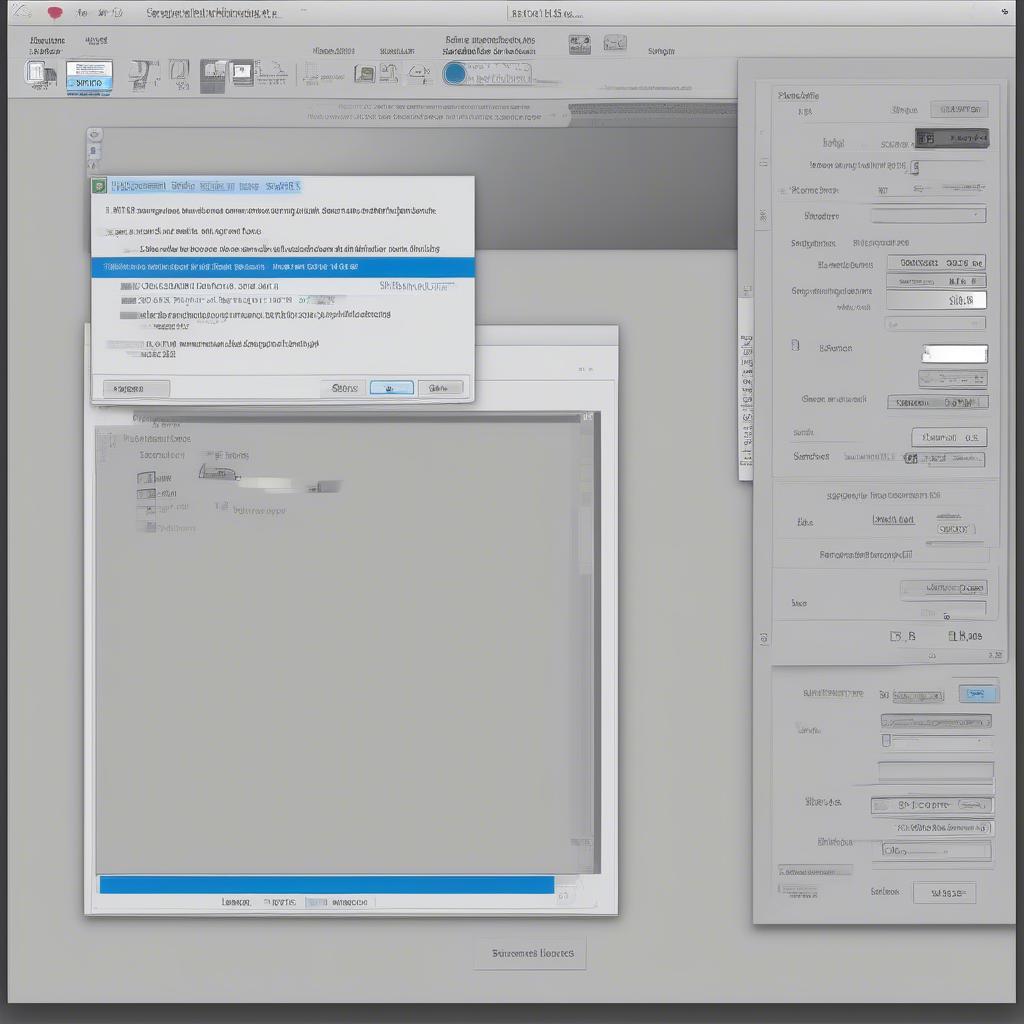 Thay đổi kích thước ảnh trong Photoshop
Thay đổi kích thước ảnh trong Photoshop
Lựa chọn Đơn vị Đo Kích thước
Photoshop cho phép bạn lựa chọn nhiều đơn vị đo kích thước khác nhau, từ pixel, inch, cm đến mm. Việc lựa chọn đơn vị đo phù hợp sẽ giúp bạn làm việc hiệu quả hơn. Ví dụ, nếu bạn đang thiết kế cho web, bạn nên sử dụng pixel làm đơn vị đo. Nếu bạn đang thiết kế cho in, bạn nên sử dụng inch hoặc cm. kích thước hình ảnh quảng cáo facebook là một ví dụ điển hình cho việc lựa chọn đơn vị đo phù hợp.
Hiển thị Thước đo trong Photoshop: Công cụ Hữu ích cho Thiết kế Chính xác
Ngoài việc hiển thị kích thước ảnh, Photoshop còn cung cấp thước đo để giúp bạn thiết kế chính xác hơn. Bạn có thể bật/tắt thước đo bằng cách vào menu View > Rulers. Thước đo sẽ xuất hiện ở cạnh trên và cạnh trái của cửa sổ làm việc. Bạn có thể kéo các đường dẫn từ thước đo vào vùng làm việc để tạo các đường dẫn hướng dẫn.
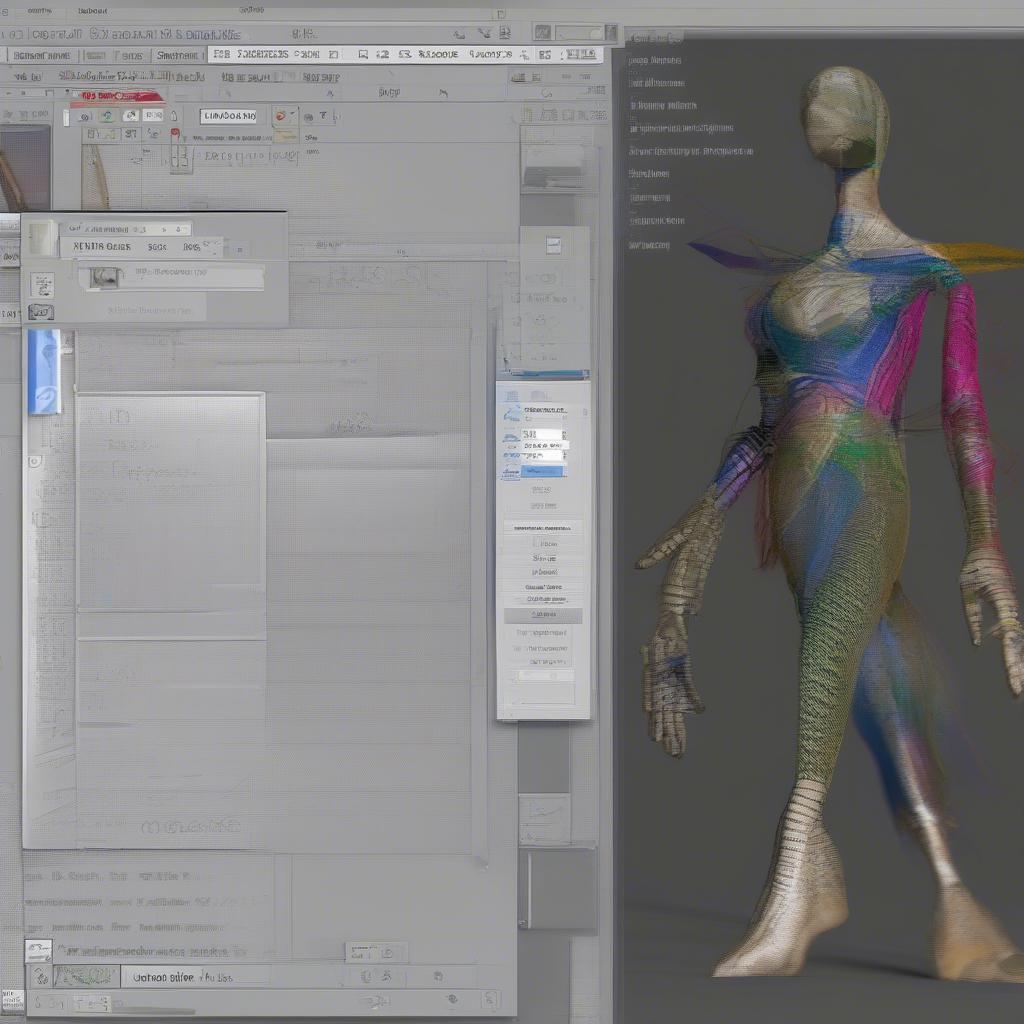 Hiển thị thước đo trong Photoshop
Hiển thị thước đo trong Photoshop
Làm việc với Thước đo và Đường dẫn Hướng dẫn
Thước đo và đường dẫn hướng dẫn là những công cụ hữu ích giúp bạn căn chỉnh các đối tượng trong thiết kế. Bạn có thể di chuyển và xóa các đường dẫn hướng dẫn một cách dễ dàng. cách chỉnh kích thước của hình trong layer cũng là một kỹ năng quan trọng khi làm việc với Photoshop.
Kích thước và Độ phân giải: Mối quan hệ Quan trọng
Kích thước và độ phân giải là hai yếu tố quan trọng ảnh hưởng đến chất lượng ảnh. Kích thước ảnh được đo bằng pixel, inch hoặc cm. Độ phân giải được đo bằng pixel per inch (ppi) hoặc dots per inch (dpi). Độ phân giải càng cao, ảnh càng sắc nét. Tuy nhiên, độ phân giải cao cũng đồng nghĩa với kích thước file lớn hơn. kích thước 24 inch có thể là một ví dụ để bạn hình dung rõ hơn về mối quan hệ này.
Nguyễn Hoàng, chuyên gia thiết kế đồ họa tại VHPlay, cho biết: “Hiểu rõ về kích thước và độ phân giải là chìa khóa để tạo ra những hình ảnh chất lượng cao trong Photoshop.”
Kết luận
Hiển thị kích thước trong Photoshop là một kỹ năng cơ bản nhưng rất quan trọng. Bằng cách nắm vững các kỹ thuật được trình bày trong bài viết này, bạn có thể dễ dàng kiểm tra, thay đổi kích thước ảnh và sử dụng thước đo để thiết kế chính xác hơn. Hy vọng bài viết này đã giúp bạn hiểu rõ hơn về hiển thị kích thước trong Photoshop. kích thước cm ảnh 16 9 và kích thước chuẩn trang ông táo là những bài viết khác trên VHPlay có thể hữu ích cho bạn.
FAQ
- Làm thế nào để xem kích thước ảnh trong Photoshop?
- Cách thay đổi kích thước ảnh mà không làm giảm chất lượng?
- Đơn vị đo kích thước nào phù hợp cho thiết kế web?
- Thước đo trong Photoshop dùng để làm gì?
- Độ phân giải ảnh ảnh hưởng như thế nào đến chất lượng in ấn?
- Làm thế nào để thay đổi đơn vị đo trong Photoshop?
- Có thể ẩn thước đo trong Photoshop không?
Khi cần hỗ trợ hãy liên hệ Email: Contact@vhplay.com, địa chỉ: Phố Láng Hạ, Quận Ba Đình, Hà Nội, Việt Nam. Chúng tôi có đội ngũ chăm sóc khách hàng 24/7.
Leave a comment